OCNモバイルONEはドコモ回線を利用してサービスを提供しているMVNOの中で、4期連続総合1位を獲得している人気の格安SIMです。
月額料金550円(税込み)から利用できるということで、メインだけでなくサブ携帯などの契約先に選ばれることもあります。
「OCNモバイルONEでiPhone14は使えるの?」
「OCNモバイルONEでiPhone14を使うための設定方法が知りたい!」
そんなOCNモバイルONEで人気のiPhoneシリーズの最新モデル、iPhone 14が使えるのか気になっている方もいるのではないでしょうか。
この記事ではiPhone 14をOCNモバイルONEで使うことができるのかどうか、APN設定はどのようにすればよいのかについて紹介します。
さらに2024年7月最新のキャンペーン情報や、iPhone 14をOCNモバイルONEで使うための機種変更手順なども解説します。
OCNモバイルONEで最新のiPhone 14シリーズを使いたい方は、ぜひ最後までご覧いただき参考にしてみてくださいね!
- 新型iPhone 15の在庫情報について
- 新型iPhone 15の入荷待ちについて
>iPhone 15のキャンペーン情報はこちら!
>iPhone 14の値下げ情報はこちら!
OCNモバイルONEでiPhone 14を使う方法

OCNモバイルONEでiPhone 14を使うための方法について解説します。
iPhone 14シリーズをOCNモバイルONEで利用するためには、以下の手順で進める必要がありますから確認しておきましょう。
詳細についてはそれぞれの項目で詳しく解説します。
なおこの記事ではWEBからの申し込み方法について紹介しています。
それ以外にOCNモバイルONEはドコモショップからの申し込みにも対応していますので、WEB申し込みが苦手な方は検討してみてくださいね。
動作確認済のiPhone 14を用意する

まずは動作確認済みのiPhone 14を用意しなければなりません。
しかし、OCNモバイルONEのオンラインショップでiPhone 14は販売されていないので、以下のサービスから購入する必要があります。
以上のサービスから販売されているiPhone 14は動作確認済端末ですので、この記事のとおりに設定などを進めることで問題なく使用できるようになります。
なお、iPhoneは販売されるサービスごとの違いがなく、すべて同様の仕様となっています。
そのため、OCNモバイルONEでの動作確認はできていないものの、以下のサービスで販売されているiPhone 14も使用できるようです。
公式での動作確認が取れていませんので保証はできませんが、これらのサービスを利用する方がiPhone 14をよりお得に購入できる可能性があります。
とくに楽天モバイルからの購入は、ほかのサービスと比較して安く入手できます。
ですので購入先としておすすめする方も多く、iPhone 14をなるべく安くしたい方は楽天モバイルを利用してみると良いでしょう。
AppleStoreでiPhone 14を購入する

キャリアからiPhone 14を購入しないのであれば、メーカー公式のAppleStoreから入手するのが一般的でしょう。
AppleStoreから購入する大きな理由は以下のものがあげられます。
- 本体価格が他サービスと比較して安い
- 36回払いの分割手数料がかからない
- 余計なアプリがプリインストールされていない
- 旧iPhoneを下取りに出すことで割引される
iPhone 14の価格は、キャリアで販売されている端末と比較してかなり安くなっています。
詳しい価格については下記表をご参考ください。
| iPhone 14 | |||
|---|---|---|---|
| 販売元 | 128GB | 256GB | 512GB |
| Apple Store | 119,800円(税込み) | 134,800円(税込み) | 164,800円(税込み) |
| ドコモ | 138,930円(税込み) | 161,480円(税込み) | 201,740円(税込み) |
| au | 140,640円(税込み) | 161,770円(税込み) | 201,925円(税込み) |
| ソフトバンク | 140,400円(税込み) | 161,280円(税込み) | 201,600円(税込み) |
| 楽天モバイル | 131,800円(税込み) | 148,800円(税込み) | 181,800円(税込み) |
| iPhone 14 Plus | |||
|---|---|---|---|
| 販売元 | 128GB | 256GB | 512GB |
| Apple Store | 134,800円(税込み) | 149,800円(税込み) | 179,800円(税込み) |
| ドコモ | 158,180円(税込み) | 179,520円(税込み) | 220,355円(税込み) |
| au | 158,490円(税込み) | 179,850円(税込み) | 220,355円(税込み) |
| ソフトバンク | 158,400円(税込み) | 179,280円(税込み) | 220,320円(税込み) |
| 楽天モバイル | 148,800円(税込み) | 164,800円(税込み) | 197,800円(税込み) |
| iPhone 14 Pro | ||||
|---|---|---|---|---|
| 販売元 | 128GB | 256GB | 512GB | 1TB |
| Apple Store | 149,800円(税込み) | 164,800円(税込み) | 194,800円(税込み) | 224,800円(税込み) |
| ドコモ | 174,130円(税込み) | 198,880円(税込み) | 238,480円(税込み) | 275,220円(税込み) |
| au | 175,860円(税込み) | 201,925円(税込み) | 238,555円(税込み) | 275,415円(税込み) |
| ソフトバンク | 175,680円(税込み) | 201,600円(税込み) | 238,320円(税込み) | 275,040円(税込み) |
| 楽天モバイル | 164,800円(税込み) | 181,800円(税込み) | 214,800円(税込み) | 247,800円(税込み) |
| iPhone 14 Pro Max | ||||
|---|---|---|---|---|
| 販売元 | 128GB | 256GB | 512GB | 1TB |
| Apple Store | 164,800円(税込み) | 179,800円(税込み) | 209,800円(税込み) | 239,800円(税込み) |
| ドコモ | 201,850円(税込み) | 220,330円(税込み) | 257,070円(税込み) | 283,900円(税込み) |
| au | 201,925円(税込み) | 220,355円(税込み) | 257,100円(税込み) | 293,845円(税込み) |
| ソフトバンク | 201,600円(税込み) | 220,320円(税込み) | 257,040円(税込み) | 281,520円(税込み) |
| 楽天モバイル | 181,800円(税込み) | 197,800円(税込み) | 230,800円(税込み) | 263,800円(税込み) |
以上を確認すると最安値のiPhone 14 128GBで12,000円(税込み)、最高値のiPhone 14 Pro Max 1TBで54,000円(税込み)の差がAppleStoreとキャリアであることがわかります。
このように、キャリアで販売されているiPhone 14より安く購入できるのが魅力です。
また新機種であるiPhone 14は高額なため、2024年7月現在AppleStoreでは36分割払いが手数料無料になるキャンペーンを実施してる点も魅力的です。
また各キャリアで販売されている端末にはプリインストールされたアプリが多数あり、これらはアンインストールすることができず端末の容量を圧迫してしまいます。
一方、AppleStoreで購入した端末にはシステムを構成するものと、Safariなど必要最低限のアプリのみプリインストールされています。
邪魔なアプリが存在しないのも、AppleStoreから購入するメリットの1つと言えるでしょう。
さらにiPhone 14へ機種変更するとき、今まで利用していた端末がiPhoneであれば下取りに出すことができます。
下取りに出すiPhoneのモデルに合わせて、新機種の価格から相応の金額が割引されます。
割引金額については「AppleStore公式サイト」を確認してみてくださいね。
手軽に高額な割引を受けることができるため、現在iPhoneを利用しているのであればAppleStoreからの購入がおすすめですよ。
ドコモでiPhone 14を購入する

ドコモでiPhone14を購入するのも1つの手です。
OCNモバイルONEは、ドコモ回線を利用して提供しているMVNOですので、ドコモで販売されているiPhone 14とは相性が良く動作確認済端末であるため安心です。
ドコモでiPhone 14を購入するのであれば、ドコモオンラインショップを利用しましょう。
店舗でiPhone 14を購入する場合、来店予約や事務手数料などがかかってしまいますから、それらが一切必要ないドコモオンラインショップの利用がおすすめです。
また、ドコモをはじめとした各キャリアには、iPhone 14を購入する際に利用できる端末購入サポートが用意されています。
ドコモのスマホ購入サポートは「いつでもカエドキプログラム」と言って、ドコモを回線契約していない方でも利用できるとてもお得なキャンペーンです。ドコモでiPhoneを購入したい方にはおすすめです。
対象の機種を24回の分割払いで購入すると最大半額近くの値引きが受けられるキャンペーン。23回目の支払いが終了したあと当該キャンペーンを利用して購入した端末をドコモへ返却することで、その時点で残っている残債(24回目)の支払いが不要になる。返却しない場合は残債が24分割され、毎月支払いが継続される
内容は上記のとおりであり、23回目の支払い完了後に端末を返す必要がありますが、この手順をとることで最新のiPhone 14などがドコモ価格の最大半額程度で購入可能となります。
返却する端末に破損や故障が無いことが前提となりますが、このキャンペーンを利用することでかなりお得に購入できるため、ドコモで購入する方は使っておくのがおすすめです。
このほかのキャンペーンについては、ドコモとの回線契約が必要になります。
ですので、OCNモバイルONEを利用したい方はいつでもカエドキプログラムのみ利用しましょう。
au・SoftBank・楽天モバイルでiPhone 14を購入する
auやSoftBank、楽天モバイルから販売されているiPhoneを購入するという手段もあります。
OCNモバイルONEでの動作は未確認なものの、問題なく使えると口コミがあるため「プロファイル設定」をしっかり行えば問題ないでしょう。
au、SoftBank、楽天モバイルから販売されているiPhone 14を使う場合は、それぞれのオンラインショップや店舗で購入しましょう。
各サービスのオンラインショップで購入手続きしておくと、来店予約や事務手数料などが必要ありませんのでおすすめです。
- auオンラインショップ
- SoftBankオンラインショップ
- 楽天モバイル
ドコモと同様に、これらのキャリアではスマホ購入サポートキャンペーンが提供されています。
- au:スマホトクするプログラム
- SoftBank:新トクするサポート
- 楽天モバイル:楽天モバイル買い替え超トクプログラム
分割回数に違いがある(auは24回、SoftBankと楽天モバイルは48回の割賦支払い)ものの、その内容はほぼ同じで、24回目の支払いが終わったときに端末を返却し、その時点の残債を免除するものです。
購入した端末を返却しなければならないというデメリットがあるものの、このサポートにより最新のiPhone 14がほぼ半額で購入できるようになります。
それぞれのiPhone 14シリーズの価格と、スマホ購入サポートを利用した場合の支払い額について一覧表を作りましたので参考にしてみてくださいね。
| iPhone 14 | ||||
|---|---|---|---|---|
| 販売元 | 金額 | 128GB | 256GB | 512GB |
| au | 通常価格 | 140,640円(税込み) | 161,770円(税込み) | 201,925円(税込み) |
| スマホトクするプログラム | 71,760円(税込み) | 82,570円(税込み) | 102,250円(税込み) | |
| ソフトバンク | 通常価格 | 140,400円(税込み) | 161,280円(税込み) | 201,600円(税込み) |
| 新トクするサポート | 70,200円(税込み) | 80,640円(税込み) | 100,800円(税込み) | |
| 楽天モバイル | 通常価格 | 131,800円(税込み) | 148,800円(税込み) | 181,800円(税込み) |
| 楽天モバイル買い替え超トクプログラム | 65,880円(税込み) | 74,400円(税込み) | 90,888円(税込み) | |
| iPhone 14 Plus | ||||
|---|---|---|---|---|
| 販売元 | 金額 | 128GB | 256GB | 512GB |
| au | 通常価格 | 158,490円(税込み) | 179,850円(税込み) | 220,355円(税込み) |
| スマホトクするプログラム | 80,730円(税込み) | 91,770円(税込み) | 112,355円(税込み) | |
| ソフトバンク | 通常価格 | 158,400円(税込み) | 179,280円(税込み) | 220,320円(税込み) |
| 新トクするサポート | 79,200円(税込み) | 89,640円(税込み) | 110,160円(税込み) | |
| 楽天モバイル | 通常価格 | 148,800円(税込み) | 164,800円(税込み) | 197,800円(税込み) |
| 楽天モバイル買い替え超トクプログラム | 74,400円(税込み) | 82,392円(税込み) | 98,880円(税込み) | |
| iPhone 14 Pro | |||||
|---|---|---|---|---|---|
| 販売元 | 金額 | 128GB | 256GB | 512GB | 1TB |
| au | 通常価格 | 175,860円(税込み) | 201,925円(税込み) | 238,555円(税込み) | 275,415円(税込み) |
| スマホトクするプログラム | 89,700円(税込み) | 102,925円(税込み) | 121,555円(税込み) | 140,415円(税込み) | |
| ソフトバンク | 通常価格 | 175,680円(税込み) | 201,600円(税込み) | 238,320円(税込み) | 275,040円(税込み) |
| 新トクするサポート | 87,840円(税込み) | 100,800円(税込み) | 128,520円(税込み) | 140,760円(税込み) | |
| 楽天モバイル | 通常価格 | 164,800円(税込み) | 181,800円(税込み) | 214,800円(税込み) | 247,800円(税込み) |
| 楽天モバイル買い替え超トクプログラム | 82,392円(税込み) | 90,888円(税込み) | 107,400円(税込み) | 123,888円(税込み) | |
| iPhone 14 Pro Max | |||||
|---|---|---|---|---|---|
| 販売元 | 金額 | 128GB | 256GB | 512GB | 1TB |
| au | 通常価格 | 201,925円(税込み) | 220,355円(税込み) | 257,100円(税込み) | 293,845円(税込み) |
| スマホトクするプログラム | 102,925円(税込み) | 112,355円(税込み) | 131,100円(税込み) | 149,845円(税込み) | |
| ソフトバンク | 通常価格 | 201,600円(税込み) | 220,320円(税込み) | 257,040円(税込み) | 281,520円(税込み) |
| 新トクするサポート | 100,800円(税込み) | 110,160円(税込み) | 128,520円(税込み) | 140,760円(税込み) | |
| 楽天モバイル | 通常価格 | 181,800円(税込み) | 197,800円(税込み) | 230,800円(税込み) | 263,800円(税込み) |
| 楽天モバイル買い替え超トクプログラム | 90,888円(税込み) | 98,880円(税込み) | 115,392円(税込み) | 131,880円(税込み) | |
以上を比較すると、楽天モバイルから販売されているiPhone 14がとくに安く購入できることがわかります。
動作確認がされていない端末であってもなるべく費用を抑えてiPhone 14を購入したい方は、楽天モバイルから購入するのが良いでしょう。
OCNモバイルONEを利用していない方はSIMを契約する
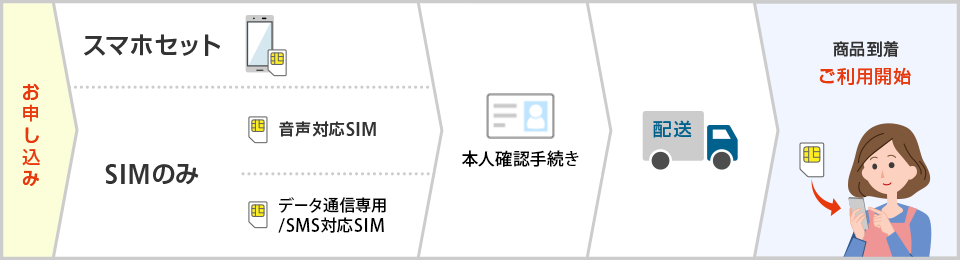
ここまでの手順でiPhone 14シリーズのいずれかのモデルは用意できましたね。
次の手順は、OCNモバイルONEを契約してSIMカードを発行しましょう。
すでに契約している方は、この手順を飛ばして次の「iPhone 14にSIMカードを挿入し初期設定を行なう」に進んでください。
OCNモバイルONEを契約するときにおすすめなのが「エントリーパッケージ」を使って申し込みを行なうことです。
エントリーパッケージとは、OCNモバイルONEを契約する際にかかる事務手数料が通常3,300円(税込み)のところ300円(税込み)へ割引(Amazon価格)されるもので、Amazonなど大手ショッピングサイトで購入することができる。
OCNモバイルONEを契約するときは通常、事務手数料の3,300円(税込み)とSIM発行手配料の433円(税込み)がかかります。
上記にあるように、事前にAmazonなどショッピングサイトでエントリーパッケージを購入しておくことで、登録に必要な手数料が763円(税込み)となるためかなりお得です。
なおエントリーパッケージを用意する前に、以下を事前に準備しておきましょう。
- クレジットカード
- メールアドレス
- 本人確認書類
- MNP予約番号
※MNP予約番号の残日数が12日以上残っていること
MNP予約番号は現在契約している回線によって発番の仕方が異なります。
詳しくは現在契約中の回線業者のユーザーサポートページより「MNP転出について」または「乗り換えについて」を確認してください。
なおOCNモバイルONEへのMNP乗り換え時に発行しなければならないMNP予約番号には、15日間の有効期限が設定されています。
また、OCNモバイルONEへMNP乗り換えする際、発行したMNP予約番号の有効期限残日数が12日以上なければなりません。
ですので、MNP予約番号の発行は乗り換えを行なう当日に手続きを行ないましょう。
発行自体は5分もかかりませんので、安心して進めてくださいね。
本人確認書類については、運転免許証やパスポート、マイナンバーカード(通知カードは利用不可)などを用意しておきましょう。
OCNモバイルONEで使えるそのほかの本人確認種類は「OCNモバイルONE公式サイト」に明記されていますので、詳しく確認したい方は参考にしてみてくださいね。
事前準備が整ったら、OCNモバイルONEの契約を行ないましょう。
契約は以下の手順で進めます。
エントリーパッケージを利用した契約方法を解説します。
それぞれ解説しますので、参考にしながら手続きを進めてみてくださいね。
1.Amazonなどのショッピングサイトからエントリーパッケージを購入

まずはAmazonなどのショッピングサイトでOCNモバイルONEのエントリーパッケージを購入します。
Amazonや楽天市場などの公式サイトへ移動し、検索窓へ「OCNモバイルONE」を入力し該当するものを購入しましょう。
なおAmazonで購入する方は「OCNモバイルONEエントリーパッケージ」をタップしてください。
当該パッケージの商品ページに推移します。
2.注文から1~2日後にエントリーパッケージが届く
Amazonでの注文確定後お住まいの地域にもよりますが、1~2日程度でエントリーパッケージが手元に到着するでしょう。
エントリーパッケージを受け取ったら次の手順へ進みます。
3.QRコードを読み取り申し込みページへアクセス
エントリーパッケージの折り返し用紙内に記載されているQRコードを、スマホまたはパソコンで読み取りOCNモバイルONE申込ページへアクセスしましょう。
またはOCNモバイルONEエントリーパッケージの「利用開始手続き(アクティベート)」ページへ移動してください。

するとこの画面が表示されるので【エントリーパッケージ】をタップします。

推移した画面で【SIMのお申込み】をタップしましょう。
4.エントリーパッケージに記載されているアクティベートコードなどの必要事項を入力
この手順では下記項目をそれぞれ選択または入力しつつ進めていきます。
契約者情報などを入力しますので、間違いのないように確認しつつ進めましょう。
それぞれ解説します。
4-1.SIMカードの種類を選択する
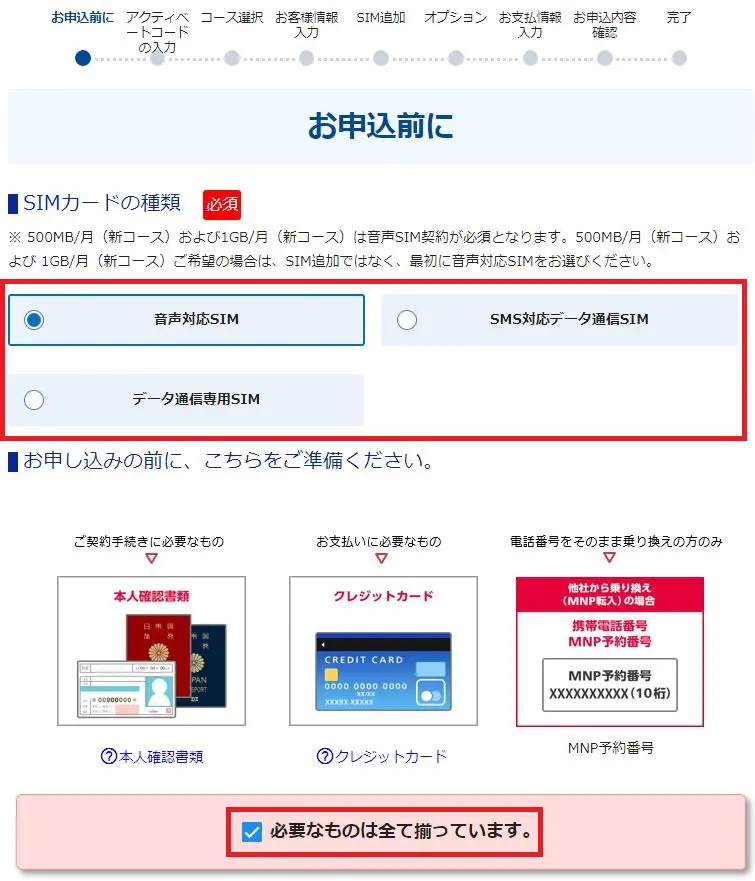
OCNモバイルONEで契約したいSIMの種類を選択しましょう。
提供されているSIMは以下の3種類です。
- 音声対応SIM
データ通信、音声通話、SMSの送受信 - SMS対応データ通信SIM
データ通信、SMSの送受信 - データ通信専用SIM
データ通信のみ
音声通話を利用する方は「音声通話対応SIM」を、音声通話は必要なくSMSの送受信だけ希望する方は「SMS対応データ通信SIM」を、データ通信のみで良い方は「データ通信専用SIM」を選択しましょう。
SIMカードの種類を選択したら、申し込みに必要な書類が表示されます。
「事前準備で用意した書類」と照らし合わせて不足はないか確認し「必要なものは全て揃っています」をタップしましょう。
「必要なものは全て揃っています」をタップすると、次の確認項目「お申込みの前に、ご確認ください」が表示されます。
ただしiPhone 14のSIMスロットはnanoサイズとなりますので、間違いて別のサイズのSIMカードを契約しないように注意しておきましょう。
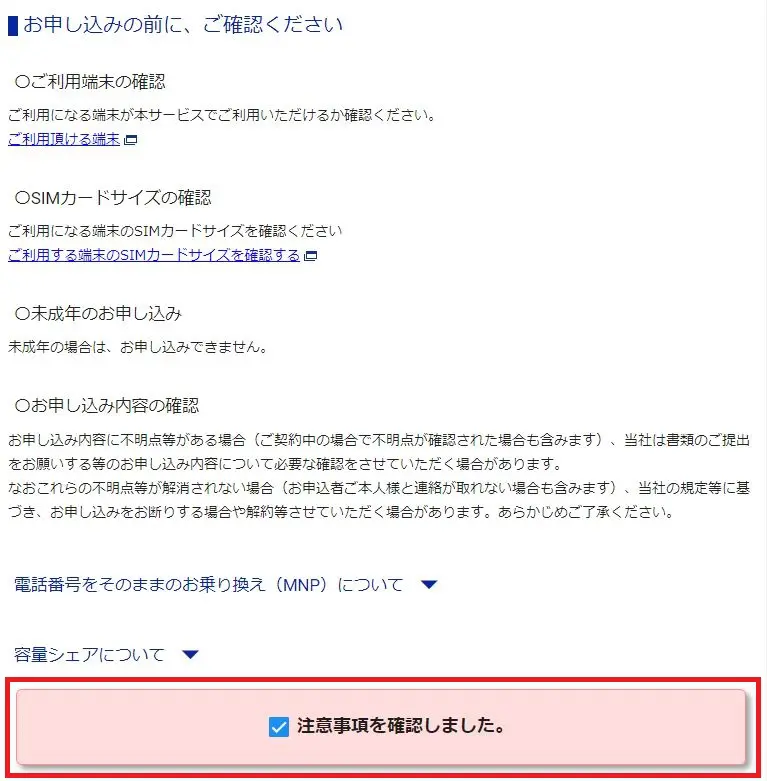
これらの項目を確認し「注意事項を確認しました」をタップしましょう。
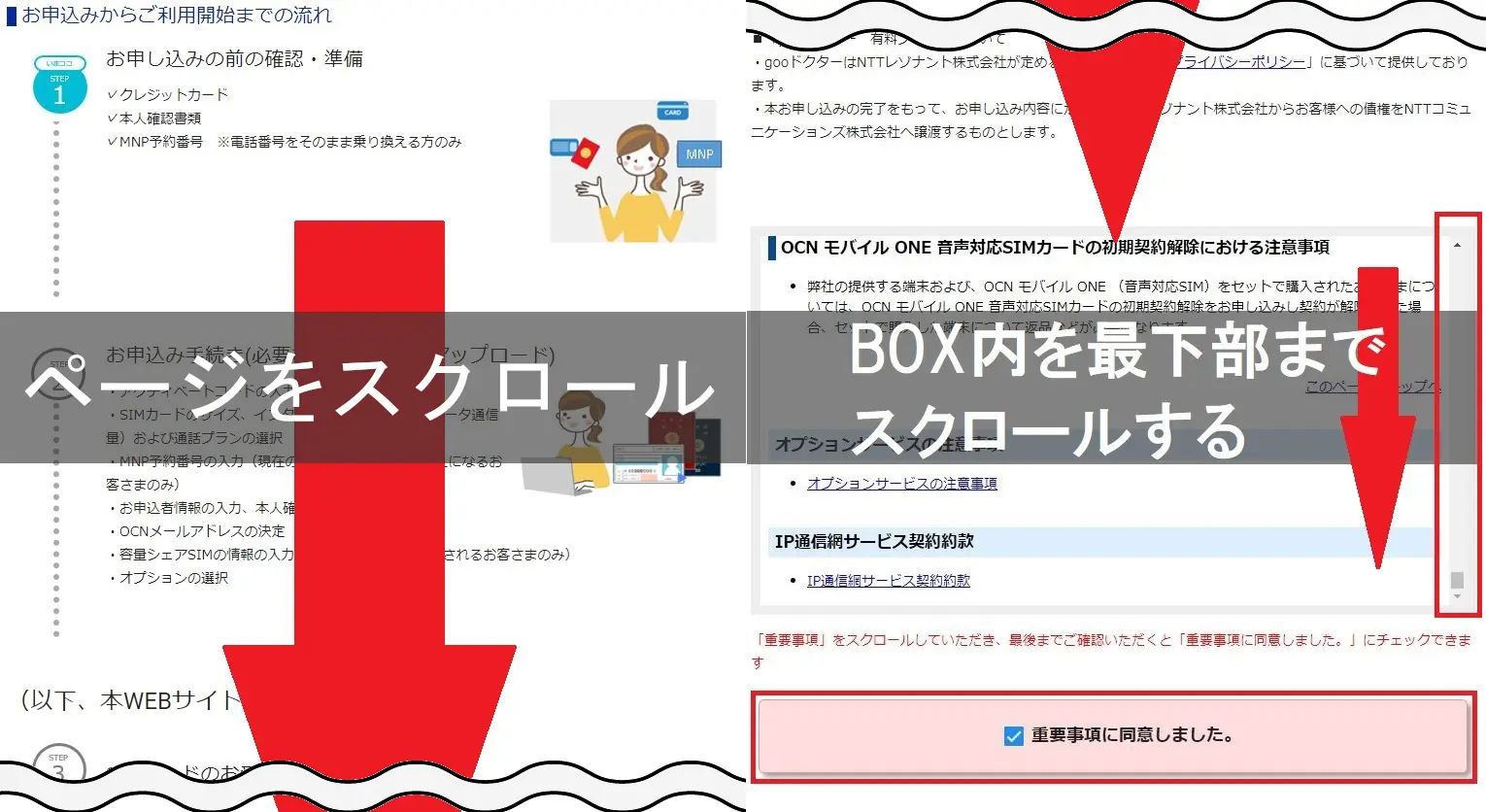
「注意事項を確認しました」をタップしたあと、次の「お申し込みからご利用開始までの流れ」が事細かに表示されます。
また、この項目では「『重要事項』のご案内 -OCN モバイル ONEをお申込みのお客様へ-」の確認をしなければなりません。
重要事項の記載がある項目内はブラウザとは別のスクロールバーが設置されていますので、これを最後までスクロールしましょう。
スクロールが最後まですすむと「重要事項に同意しました」が選択できるようになります。
「重要事項に同意しました」をタップして次に進みましょう。
なおスマホで登録手続きを進めている場合、操作端末によってはBOX内のスクロールがうまくいかない可能性があります。
BOX内のスクロールができない方は、以下の画像を参考にして進めてみましょう。
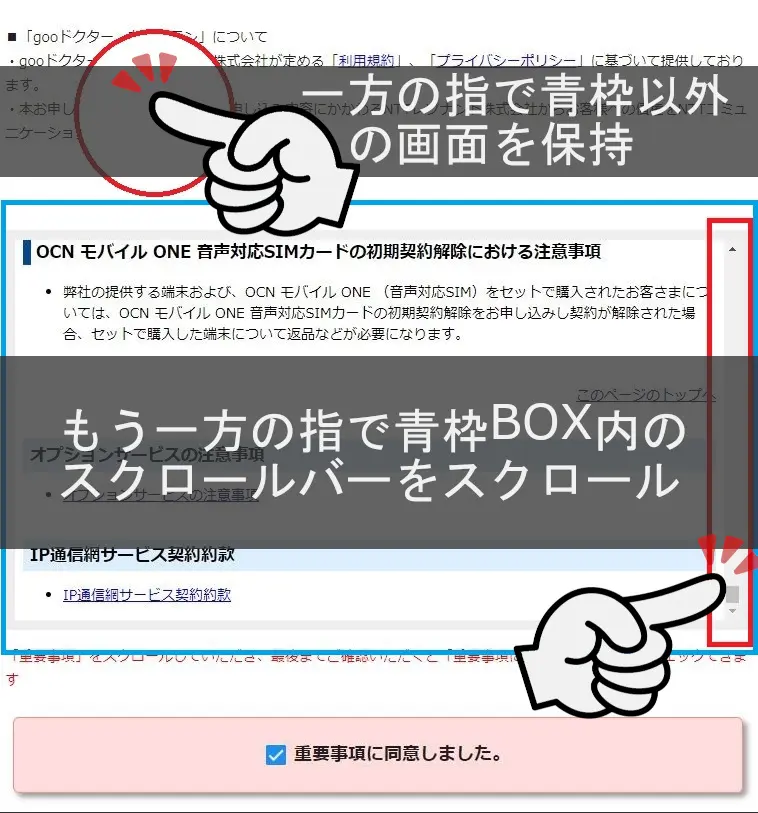
スマホでの重要項目スクロールは少しコツがあり、上記画像のように2本の指を使い画面をスワイプするとうまくスクロールできる
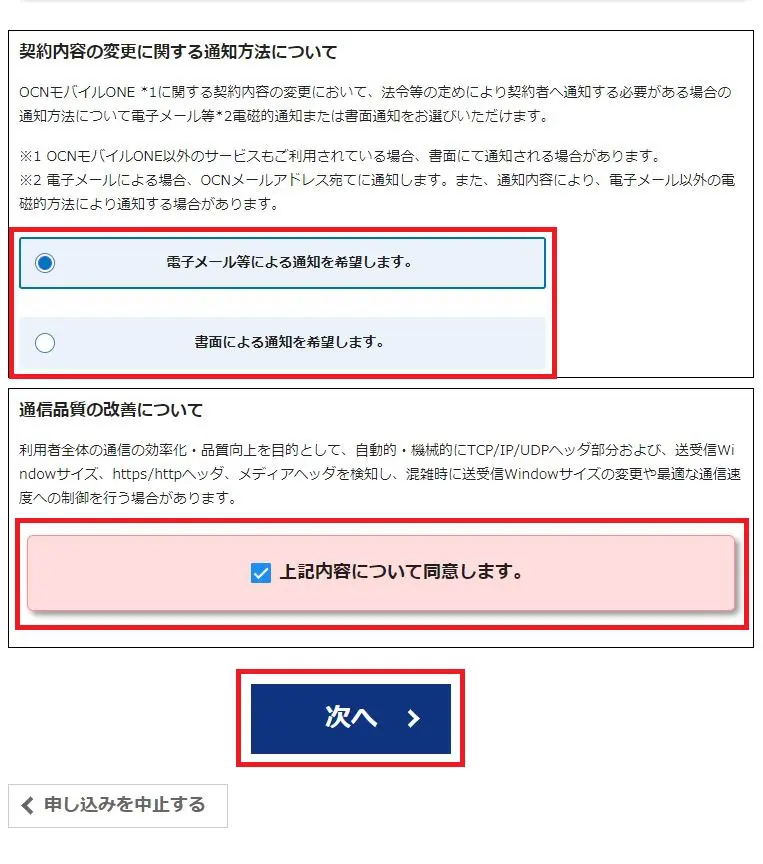
最後に、契約した内容に変更などがあった場合の連絡方法を次の2つから選び「上記内容について同意します」「次へ」の順でタップしてアクティベートコード入力へ進みます。
- 電子メールでの通知
- 書面での通知(郵送)
4-2.アクティベートコードの入力
次にアクティベートコードを入力します。
アクティベートコードは、Amazonなどで購入したエントリーパッケージの中にある折り返し用紙内のアクティベートコード欄に記載されています。
間違いのないよう確認して入力し「次へ」をタップします。
4-3.コース(料金プラン)の選択

アクティベートコードを入力したら、OCNモバイルONEで契約するコース(料金プラン)を選択します。
2024年7月現在、OCNモバイルONEで提供されている料金プランを一覧表にまとめてみました。
| OCNモバイルONEコース(料金プラン)一覧 | |||
|---|---|---|---|
| SIMカードの種類 | 通信容量/コース名 | 月額料金 | 無料通話の有無 |
| 音声対応SIMカード | 500MB/月コース | 550円(税込み) | 最大10分相当/月 |
| 1GB/月コース | 770円(税込み) | なし | |
| 3GB/月コース | 990円(税込み) | ||
| 6GB/月コース | 1,320円(税込み) | ||
| 10GB/月コース | 1,760円(税込み) | ||
| SMS対応データ通信SIMカード | 3GB/月コース | 990円(税込み) | |
| 6GB/月コース | 1,320円(税込み) | ||
| 10GB/月コース | 1,760円(税込み) | ||
| データ通信専用SIMカード | 3GB/月コース | 858円(税込み) | |
| 6GB/月コース | 1,188円(税込み) | ||
| 10GB/月コース | 1,628円(税込み) | ||
あなたにあったプランを選択するようにしましょう。
現在利用しているサービスのプランと同等(プラン内容・データ容量・月額料金など)のものにしておくと、これまでと同じような使い方ができます。
また、コース自体はいつでも変更できます(月末日を除く、月間の料金プラン変更は1回/月まで)。
ですのでどのプランにするか決まっていない方は、最初の月はお試し感覚で使える【音声対応SIMカード】の500MB/月コースを選んでおくと良いでしょう。
使っていくうちに、自分にはどれくらいのデータ容量があると良いのかが分かってきます。
そのタイミングでコースを変更しましょう。
4-4.契約者情報入力
契約するコースが決まったら、契約者情報を入力します。
あなたの氏名や住所など、契約に必要な情報を入力しなければなりません。
このページで表示されている項目をすべて埋めてくださいね。
「ご利用する電話番号」の項目に行きついたら「MNPを利用する」をタップし、事前に準備していたMNP予約番号や有効期限、MNP利用番号などを入力してください。
すべての入力が完了したら次のステップへ進みます。
4-5.SIM追加の有無
追加のSIMカードを契約するかを選択します。
サブ端末などすべてOCNモバイルONEへ変更するのであれば、この項目で必要要件を入力してください。
OCNモバイルONEで利用する端末がiPhone 14の1台のみであれば、この項目での入力は必要ありません。
SIMカード追加はなしを選択して、次のステップへ進みましょう。
4-6.オプションの選択

オプションの有無を選択します。
選択できるオプションは以下のとおりです。
| OCNモバイルONE オプション | ||
|---|---|---|
| オプション | 月額 | 内容 |
| 10分かけ放題 | 935円(税込み) | 10分以内の通話が無料 10分以内の通話であればすべて無料 |
| トップ3かけ放題 | 935円(税込み) | 通話料上位3番号が通話料無料 とくに通話することの多い3つの番号に対して通話料が無料になる |
| 完全かけ放題 | 1,430円(税込み) | 国内通話がすべて無料 ※050など一部の番号は有料 |
| あんしん補償 | 550円(税込み) | 音声対応SIMを契約の方が対象 画面割れ・故障・破損・水濡れなどの際に上限50,000円(税込み)までの修理を補償 |
これらのオプションが設定できるのは、音声対応SIMカードを契約した方のみです。
そのほかのSIMカードを契約した方は、これらのオプションに加入することはできませんので注意しておきましょう。
音声通話をよく使う方は、それぞれのオプションのいずれかに加入するのがおすすめですよ。
4-7.支払い情報入力

支払い情報を入力します。
事前に準備していたクレジットカードの情報を記載しましょう。
デビットカードやプリペイドカードなどは登録できませんので注意してくださいね。
4-8.申し込み内容確認
これまでに入力してきた内容に間違いがないか確認しましょう。
間違いがあれば該当箇所を修正します。
4-9.申し込み完了
以上で申し込み完了です。
SIMカードが届くまで新機種へ「データ移行」などを行なっておきましょう。
SIMカードを受け取ったら開通手続きを行ないます。
iPhone 14にSIMカードを挿入し初期設定を行なう
SIMカードが届いたら、iPhone 14に挿入して初期設定を行ないましょう。
初期設定はiPhoneの画面表示に従って進めるだけです。
データ移行はこれまでiPhoneを利用していた方は「クイックスタート」Android端末を使っていた方はAppStoreにある「Move to iOS」を利用すると簡単です。
なおiPhoneからiPhoneへデータ移行するクイックスタートは、初期設定段階でないと利用できませんので注意しておきましょう。
旧端末から新機種へデータを移行する
旧端末から新機種のiPhone 14へデータを移行しましょう。
データ移行手順は以下の2パターンあるため、あなたの該当する手順をタップして参考にしつつ進めてくださいね。
OCNモバイルONEの開通手続きを行なう(新規登録した方のみ)
端末の初期設定が終わったら、OCNモバイルONEの開通手続きを行ないます。
開通手続きは、SIMカードに同封されている「MNP開通手続きのご案内」に従って進めますが、ここでも簡単に紹介しておきますね。
- iPhone 14をWi-Fiに接続しOCNモバイルONE公式サイトへ移動する
- OCNモバイルONEのマイページへログインする
- 画面に従って手続きを進める
- 20時までの手続きであれば30分程度で開通
上記手順をとることでOCNモバイルONEの開通手続きが完了しました。
なお注意点として20時までに手続きが完了すると当日中の開通となり、20時以降は翌日の開通となります。
なるべく20時までに開通手続きを完了させてくださいね。
OCNモバイルONEのiPhone用プロファイルをダウンロードする
以上の手順を踏むことで、OCNモバイルONEの開通手続きまで完了しました。
しかしAPN設定が完了していないため、モバイルデータでの通信ができません。
このAPN設定ですが手動で入力するのは少々面倒ですので、公式サイトにあるプロファイルをダウンロードしてiPhone 14にインストールします。
プロファイルをダウンロード・インストールするために、まずはiPhoneへOCN アプリをインストールしてください。
アプリをインストールしたら、下記項目に該当するものをタップしてください。
開いたページに従ってOCN アプリを操作しAPN設定を完了させましょう。
アプリに従いすべての手順を完了させたら、モバイルデータ通信が利用できるか確認しましょう。
Wi-Fiに接続しているのであればオフにし、モバイルデータ通信をオンにします。
iPhoneの画面上部にアンテナマークが表示されたら成功です。
OCNモバイルONEのAPN設定を変更する
OCNモバイルONEのAPN設定は「アプリを利用してプロファイルをインストールする」だけで簡単に設定が完了します。
しかしまれに上手くいかない場合や、料金プラン(コース)を変更したために接続できなくなるケースがあるようです。
こういったトラブルがあったときは、APN設定を手動で入力または変更してみましょう。
なお契約している料金プラン(コース)の把握が必要です。
現在どのプランを契約しているのかわからない方は「OCNモバイルONE公式サイト」を確認して設定を行なってください。
APN設定は、スマートフォン内にある「設定アプリ」を開き「接続」をタップし「モバイルネットワーク」を選択します。
開いた画面にある「APN」を選択し「追加」をタップして、下記表にまとめたパラメータを入力します。
| 手動でAPN設定を行なう場合のパラメータ | |
|---|---|
| ユーザー名 | mobileid@ocn |
| パスワード | mobile |
| APN | 新コース:ocn.ne.jp |
| 新コース以外:ite-d.ocn.ne.jp | |
| 3G回線を利用:3g-d-2.ocn.ne.jp | |
| 認証方式 | CHAP |
| MCC | 440 |
| MNC | 10または13 |
入力が完了したら内容に誤りがないか確認し保存します。
最後にモバイルネットワークが問題なく利用できるか確認して設定は完了です。
OCNモバイルONEについて紹介
OCNモバイルONEはドコモと同じNTTグループ企業が提供している格安SIMです。
そのため高品質のドコモ回線が利用でき、ストレスの少ない通信環境を構築することができます。
音声通話SIMで500MBのプランが月550円(税込み)という破格の安さで利用できるのが大きな魅力です。
また、この500MBには1か月あたり10分相当の通話無料サービスがあるため、試しに利用してみるのにピッタリのMVNOとなっています。
コースは総勢11種類の中から選べるという多彩さで、幅広くポイントを押さえているのも魅力の一つです。
詳しくは「OCNモバイルONEコース(料金プラン)一覧」にまとめていますので参考にしてみてください。
音声通話SIMには「手厚いオプション」も用意されており、メイン回線として問題なく利用できるでしょう。
お得なポイントはそれだけではありません。
Amazonで販売されているOCNモバイルONEのエントリーパッケージを購入することで、初期費用としてかかる金額を大幅に抑えることができるのです。
エントリーパッケージとはOCNモバイルONEを契約する際にかかる事務手数料が通常3,300円(税込み)のところ300円(税込み)へ割引(Amazon価格)されるもので、Amazonなど大手ショッピングサイトで購入することができる。
OCNモバイルONEを契約するときは通常、事務手数料の3,300円(税込み)とSIM発行手配料の433円(税込み)がかかります。
上記にあるように、事前にAmazonなどショッピングサイトでエントリーパッケージを購入しておくことで、登録に必要な手数料が763円(税込み)となるためかなりお得です。
エントリーパッケージを使って契約する方法は「エントリーパッケージを申し込む手順」で詳しく解説しています。
OCNモバイルONEを契約するのであれば、ぜひ使っておきたいサービスです。
さらに「2024年7月に新たに増えたキャンペーン」を使うことでもっとお得に利用できるでしょう。
格安SIMは回線業者がたくさんあるからどこにして良いかわからないという方をはじめ、多くの方におすすめできる魅力的なサービスですので、試しに選んでみて損はありませんよ。
OCNモバイルONE|2024年7月最新のキャンペーン情報
OCNモバイルONEで開催されているキャンペーンを紹介します。
2024年7月現在利用できるお得なキャンペーンに絞って記載しています。
- 人気のスマホ SALE
それぞれ簡単に紹介しますので、参考にしてみてくださいね。
なおより詳しく知りたい方は「OCNモバイルONEのキャンペーンやキャッシュバック」を確認してください。
【終了】人気のスマホ SALE
人気のスマホ SALEでは以下の対象端末がセール価格で購入できます。
| 機種名 | 通常価格 | 支払金額(一括) | 支払金額(24回払い) |
|---|---|---|---|
| iPhone 14 128GB | 118,000円(税込) | 107,000円(税込) | 目安 4,458円(税込) |
| Zenfone 9 | 96,500円(税込) | 77,800円(税込) | 目安 3,241円(税込) |
| motorola edge 30 pro 8GB/128GB | 83,600円(税込) | 64,900円(税込) | 目安 2,704円(税込) |
| moto e32s | 14,100円(税込) | 500円(税込) | 目安 20円(税込) |
| Xiaomi 12T Pro | 95,520円(税込) | 76,820円(税込) | 目安 3,200円(税込) |
| AQUOS sense7 | 48,200円(税込) | 29,500円(税込) | 目安 1,229円(税込) |
| moto g32 | 25,500円(税込) | 6,800円(税込) | 目安 283円(税込) |
| OPPO Reno7 A | 34,300円(税込) | 24,000円(税込) | 目安 1,000円(税込) |
| Xperia 10 IV | 50,600円(税込) | 31,900円(税込) | 目安 1,329円(税込) |
| moto g52j 5G | 28,700円(税込) | 19,000円(税込) | 目安 791円(税込) |
| Redmi Note 11 Pro 5G | 34,900円(税込) | 25,000円(税込) | 目安 1,041円(税込) |
| Redmi Note 10T | 28,020円(税込) | 9,320円(税込) | 目安 388円(税込) |
| Redmi Note 11 | 18,700円(税込) | 1,100円(税込) | 目安 45円(税込) |
| AQUOS wish | 28,100円(税込) | 9,400円(税込) | 目安 391円(税込) |
| OPPO A55s 5G | 18,300円(税込) | 1,100円(税込) | 目安 45円(税込) |
| AQUOS sense6 4GB/64GB | 30,900円(税込) | 12,200円(税込) | 目安 508円(税込) |
| AQUOS sense6 6GB/128GB | 33,000円(税込) | 14,300円(税込) | 目安 595円(税込) |
| iPhone SE (第3世代) 64GB | 65,000円(税込) | 46,300円(税込) | 目安 1,929円(税込) |
| iPhone SE (第3世代) 128GB | 72,700円(税込) | 54,000円(税込) | 目安 2,250円(税込) |
| iPhone SE (第3世代) 256GB | 88,100円(税込) | 69,400円(税込) | 目安 2,891円(税込) |
| iPhone 13 128GB | 112,300円(税込) | 93,600円(税込) | 目安 3,900円(税込) |
| iPhone 13 mini 128GB | 96,900円(税込) | 78,200円(税込) | 目安 3,258円(税込) |
※上記は2024年7月現在の情報です。
通常価格よりかなり割引されている端末もあります。
割引額で考えると、事務手数料の3,300円(税込)よりもお得な機種もあるのでぜひチェックしてみてください。
OCNモバイルONEでiPhone 14を使うときのよくある質問
OCNモバイルONEでiPhone 14を使うときのよくある質問を紹介します。
それぞれ解説しますので、躓いている方は参考にしてみてくださいね。
OCNモバイルONEでiPhoneを使うための設定方法が知りたい
OCNモバイルONEでiPhoneを使うためには、APNの設定が必須です。
iPhoneにはOCNアプリを使ってプロファイルを読み込むだけで簡単に設定できるようになっています。
プロファイルを使った設定方法は「OCNモバイルONEのiPhone用プロファイルをダウンロードする」を参考にしてください。
アプリをインストールする手間はありますが、入力ミスなどが起こらず安心して進められるためこの方法がおすすめです。
OCNモバイルONEのプロファイルがiPhoneにインストールできないときの対処方法
OCNモバイルONEのAPN設定は、OCNアプリを使ってプロファイルをダウンロード・インストールするだけで良いため簡単です。
しかしまれにこの手順ではうまくインストールできず、モバイルネットワークが利用できないことがあるようです。
うまくいかない場合は手動でAPNの設定を行ないましょう。
APNを手動で入力する方法については「OCNモバイルONEのAPN設定を変更する」で解説しています。
とくに難しくはありませんので参考にしてみてください。
OCNモバイルONEのプロファイルはiOS14やiOS15などバージョンで違うの?
プロファイルはiOS端末(iPhone)か、Android端末かといったOSの違いはあるものの、それぞれのバージョンに対して違いはありません。
iOSのバージョンによっても違いはありませんから、iPhone用のプロファイルをインストールしておけば問題ありません。
プロファイルのインストール方法については「OCNモバイルONEのiPhone用プロファイルをダウンロードする」を参考にしてください。
OCNモバイルONEのAPNプロファイルにAndroidのものはないの?
Android端末用のプロファイルも用意されています。
Android端末用のOCNアプリをダウンロードして、プロファイルのインストールを行ないましょう。
プロファイルを使った設定方法は「OCNモバイルONEのiPhone用プロファイルをダウンロードする」内にあるAndroidの項目を参考にしてください。
OCNモバイルONEのAPN設定が知りたい【Android】
プロファイルの種類はiOS端末(iPhone)用とAndroid端末用で違いがありましたが、APNへ入力する内容に違いはありません。
Android端末でAPNを手動設定する場合も「OCNモバイルONEのAPN設定を変更する」とおなじですので参考に進めましょう。
設定をしっかりするとOCNモバイルONEでiPhone 14が使える!
この記事ではOCNモバイルONEでiPhone 14を使う方法や、お得な契約方法、最新のキャンペーン情報についてまとめました。
改めてiPhone 14をOCNモバイルONEで利用するために必要なことを再確認しておきましょう。
- iPhone 14はAppleStoreやドコモで購入したものが望ましいが他MNOから購入した端末も利用できる
- データ移行など初期設定をする
- iPhone 14を利用するためにはAPN設定が必要
以上を確認し設定を確実に行なうことでOCNモバイルONEにてiPhone 14が利用できるようになります。
また、OCNモバイルONEは月額550円(税込み)からの格安料金プランや、新しいキャンペーンなどお得なサービスを積極的に展開しています。
iPhone 14を購入したけど使うサービスを決めていないのであれば、ぜひとも利用してほしい格安SIMサービスです。
あなたもOCNモバイルONEでiPhone 14を使ってみてはいかがでしょうか。














